全站仪操作手册
中纬 ZT80 系列全站仪用户手册说明书

ZT80用户手册祝贺您购买中纬ZT 80系列全站仪。
本手册包括了重要的安全指南,可指导您安全地安置并使用仪器。
使用前请您仔细阅读本手册,从而使得您的全站仪发挥最大的效用。
仪器标识在仪器的电池盒里的标签上,标有该仪器的型号和仪器的机身编号。
请将您的仪器型号和仪器机身编号填在下面,以便在您需要的时候,与中纬服务中心或中纬维修中心联系。
型号: 机身编号:本手册采用的符号本手册使用下列符号的含义:类 型描 述危险: 它表示非常严重的危险情况,如不避免,将造成人身伤害甚至死亡。
警告:它表示潜在的或操作不当所导致的危险情况,如不避免,将造成人身伤害甚至死亡。
小心: 它表示潜在的或操作不当所导致的危险情况,如不避免,可能造成轻微的人身伤害或明显的设备、经济损失和环境损害。
表示在实际使用中必须注意的重要段落,以便正确、有效的使用仪器。
商标Windows为微软公司(Microsoft Corporation)注册商标。
Bluetooth 为蓝牙标准化组织(Bluetooth SIG)的注册商标。
其它的商标为相应的所有者所有。
本手册使用范围描 述概述本手册适用于中纬ZT80系列全站仪,本系列各型号的不同在手册中有明确说明。
望远镜z有棱镜测量模式:当使用EDM的“P”模式对棱镜进行测量时,EDM是利用红色可见的同轴激光进行测量。
z无合作目标(免棱镜)测量模式:具有免棱镜功能的全站仪可以利用红色可见的同轴激光进行无合作目标(免棱镜)测量。
ZT80系列中ZT80MR,ZT80MR+,ZT80XR,ZT80XR+为具有该功能的型号。
警告目 录1系统概述 (15)1.1系统组成 (15)1.2装箱单及安放示意图 (17)1.3主机构成 (18)2用户界面 (20)2.1键盘 (20)2.2屏幕显示 (23)2.3图标 (24)2.4软功能按键 (26)2.5操作规则 (28)2.6搜索点 (30)3操作 (32)3.1仪器安置 (32)3.2使用电池工作 (38)3.3数据存储 (40)3.4主菜单 (41)3.5测量程序 (43)3.6距离测量-正确观测注意事项 (44)4配置 (47)4.1常规配置 (47)4.2EDM设置 (57)4.3通讯参数 (61)5工具 (64)5.1校准 (64)5.2启动顺序 (65)5.3系统信息 (66)5.4许可码 (67)5.5上载软件 (69)6功能 (71)6.1概述 (71)6.2偏心测量 (73)6.2.1角度偏心测量 (73)6.2.2单距偏心测量 (74)6.2.3双距偏心测量 (75)6.2.4圆柱偏心测量 (77)6.3高程传递 (78)6.4隐蔽点测量 (80)6.5检查对边 (82)6.6EDM跟踪 (84)7编码 (85)8应用程序——开始 (87)8.1概述 (87)8.2启动一个程序 (88)8.3设置作业 (89)8.4设置测站 (91)8.5定向 (92)8.5.1概述 (92)8.5.2人工输入 (93)8.5.3坐标定向 (94)9程序 (98)9.1一般字段 (98)9.2测量 (99)9.3放样 (100)9.4自由设站 (105)9.4.1开始自由设站 (105)9.4.2测量信息 (108)9.4.3计算方法 (109)9.4.4自由设站结果 (109)9.5参考元素-参考线 (111)9.5.1概述 (111)9.5.2定义基线 (112)9.5.3定义参考线 (113)9.5.4子程序测量纵向偏距&横向偏距 (116)9.5.5子程序放样 (118)9.6参考元素-参考弧 (121)9.6.1概述 (121)9.6.2定义参考弧 (121)9.6.3子程序测量弧向 & 径向偏距 (124)9.6.4子程序放样 (125)9.7对边测量 (130)9.8面积&体积 (133)9.9悬高测量 (137)9.10建筑轴线法 (138)9.10.1开始建筑轴线法 (138)9.10.2放样 (139)9.10.3竣工检验 (141)9.11COGO (142)9.11.1开始COGO (142)9.11.2反算和正算 (142)9.11.3交会 (144)9.11.4偏置 (146)9.11.5外延 (148)9.12多测回测角 (149)9.13平差计算 (154)9.14道路放样 (161)9.14.1概述 (161)9.14.2操作流程 (162)9.14.3线路测量 (163)10数据管理 (182)10.1文件管理 (182)10.2数据输出 (184)10.3数据输入 (188)10.4使用USB存储卡工作 (190)10.5使用蓝牙工作 (191)10.6使用GGO工作 (192)11检验&校准 (193)11.1概述 (193)11.2准备工作 (194)11.3校准视准误差和竖直角指标差 (195)11.4校准仪器和基座的圆水准器 (199)11.5检查仪器激光对中器 (200)11.6三脚架维修 (202)12保养与运输 (203)12.1运输 (203)12.2存储 (204)12.3清洁与干燥 (205)13安全指南 (206)13.1总则 (206)13.2适用范围 (206)13.3使用限制 (208)13.4责任 (208)13.5使用中存在的危险 (209)13.6激光等级 (216)13.6.1概述 (216)13.6.2测距部分有棱镜 (217)13.6.3测距部分无棱镜 (219)13.6.4激光对中器 (223)13.7电磁兼容性EMC (226)13.8FCC声明,适用于美国 (228)14技术参数 (231)14.1角度测量 (231)14.2有棱镜距离测量 (232)14.3无棱镜距离测量(无棱镜测量模式) (233)14.4有棱镜距离测量(长距离测量模式) (235)14.5遵循国家规定 (236)14.5.1无通讯侧盖产品 (236)14.5.2带通讯侧盖产品 (237)14.6常规技术参数 (238)14.7比例改正 (243)14.8归算公式 (246)15国际质保软件许可协议 (248)16术语 (250)1系统概述1.1系统组成主要构成a) ZT80系列全站仪b) 安装有GGO的电脑c) 数据交换机载固件 ZT80系列全站仪在出厂时已经安装了机载固件。
(完整版)苏一光全站仪使用手册

苏一光全站仪一、全站仪的角度测量1、角度测量对中、整平→开机→转动望远镜初始化→盘左照准目标A 制动F4(P1)→F4(P2)→F4(P3) F2(左右)HL→HRF3(设角)→ F1(输入)→0度0分30秒→F4(确认)记录VZ、HR数据A1、A2照准下个目标B 制动记录数据B1、B2盘右照准目标B 制动记录数据B3、B4照准目标A 制动记录数据 A3、A4结束一个测回2、角度计算2.1水平角计算测回法A左=B2-A2 A右=B4-A4 A的水平角=1/2(A左+A右)每个测站需多个测回然后取平均值测回差不大于24秒2.2竖直角计算A左=90°-A1 A右=A3-270° A的竖直角=1/2(A左+A右)B左=90°-B1 B右=B3-270° B的竖直角=1/2(B左+B右)二、全站仪坐标测量1、对中整平2、观测开机-初始化-按EMD→F1(测距)→F1(粗测)→F4(确定)F2(棱镜)→F1(输入)(如-30)→F4(确定)F3(大气)→F1(输入)(20度,760毫米水银柱)→F4(确定)按MENU→F2(数据采集)→F1(输入文件名)→F4(确定)→F3(是) F1(测站设置)→F4(N E Z )→F1(输入)(500,500,75)→F4(确定)→F1(输入点号)(如S13)→F4(确定)向下选择Ins.Hi=1.538→F4(确定)→F3(记录)F2(后视设置)→F1(输入)(后视点,如M03)→F4(确定)向下选择(镜高)(如0.15米)→F4(确认)F2(后视)→F3(NE)→F1(输入)(如504.421,501.792)→F4(确认)→F3(是)→F3(测量)(照准后)→F1(VH)F3(碎部)→F3(测量)(照准后)→F3(NEZ)按esc退至NEZ界面(可用DISP健切换HR SR VZ等界面)F1(测距) F2(保存)3、坐标内业计算坐标计算分正算和反算两类坐标增量地面上两点的直角坐标值之差称为坐标增量3.1坐标正算有一个已知点的坐标及该点至未知点的距离和坐标方位角,计算未如图,已知A 点坐标为A (xa ,ya ),测出A 点至B 点的坐标方位角ɑAB 和水平距离DAB ,求B 点的坐标(xb ,yb )。
全站仪使用方法及使用步骤详细
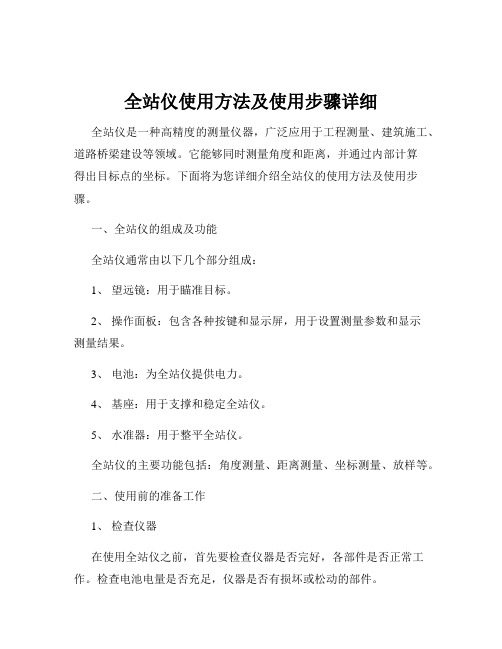
全站仪使用方法及使用步骤详细全站仪是一种高精度的测量仪器,广泛应用于工程测量、建筑施工、道路桥梁建设等领域。
它能够同时测量角度和距离,并通过内部计算得出目标点的坐标。
下面将为您详细介绍全站仪的使用方法及使用步骤。
一、全站仪的组成及功能全站仪通常由以下几个部分组成:1、望远镜:用于瞄准目标。
2、操作面板:包含各种按键和显示屏,用于设置测量参数和显示测量结果。
3、电池:为全站仪提供电力。
4、基座:用于支撑和稳定全站仪。
5、水准器:用于整平全站仪。
全站仪的主要功能包括:角度测量、距离测量、坐标测量、放样等。
二、使用前的准备工作1、检查仪器在使用全站仪之前,首先要检查仪器是否完好,各部件是否正常工作。
检查电池电量是否充足,仪器是否有损坏或松动的部件。
2、仪器安置(1)选择合适的测量地点,要求地面坚实、平坦,视野开阔,通视良好。
(2)将全站仪安置在三脚架上,通过调整三脚架的高度和腿长,使仪器大致水平。
(3)使用光学对中器或激光对中器,将仪器精确对中于测量点上。
(4)调整全站仪的脚螺旋,使仪器的水准气泡居中,从而使仪器精确整平。
3、设置参数(1)设置测量单位,如角度单位(度、分、秒)、距离单位(米、千米等)。
(2)设置温度、气压等环境参数,以对测量结果进行修正。
(3)设置仪器的精度参数,根据测量要求选择合适的精度等级。
三、角度测量步骤1、瞄准目标通过望远镜瞄准目标点,确保目标清晰可见。
2、置零如果需要测量水平角或垂直角的相对值,可以先将角度置零。
3、测量按下测量键,全站仪会自动测量角度,并将结果显示在操作面板上。
四、距离测量步骤1、反射棱镜安置在目标点上安置反射棱镜,确保棱镜的中心与目标点重合。
2、瞄准棱镜通过望远镜瞄准反射棱镜。
3、测量按下测量键,全站仪会发射激光并测量距离,测量结果会显示在操作面板上。
五、坐标测量步骤1、建站(1)选择已知控制点作为测站,在该点上安置全站仪,并对中整平。
(2)输入测站点的坐标和仪器高。
瑞得全站仪简明操作手册

瑞得全站仪简明操作手册一、参数设置按测量1键持续1秒钟,对合作目标、棱镜常数、测量模式和记录模式进行设置.按左右键修改设置,最后回车确认。
按测量2持续1秒也可进行上述设置,因此可分别设置两种测量模式以适应不同情况.按热键按钮,再按2键,进行温度、气压设置按住背景光设置键1秒钟,可进行背景光,声音,对比度设置二、坐标数据输入与删除按菜单键,再按4(数据),再按2(坐标数据)通过上下键选择坐标点,按测量1键删除该坐标,或按角度键输入新点的N,E,Z坐标、点名PT和编码CD的值。
回车确认后,仪器自动进入下一点坐标输入界面,点名自动累加。
三、测站设置按7键建站按1键输入测站点名,已知坐标,仪高并回车。
按[模式]键可切换数字与字母输入状态。
若坐标已存在,可按显示,从坐标列表中直接调取。
按1键进行坐标(或角度)后视定向输入后视点点名,坐标和棱镜高并回车。
若坐标已存在,可按显示,从坐标列表中直接调取.照准后视点按回车完成设置,或按测量键检核后视四、坐标测量测站设置完成后,照准待测目标点棱镜,按测量1开始测量按上下翻页键或显示键查看测量结果五、坐标放样先进行测站设置(方法同三).再进行坐标放样。
按8号放样键,按2坐标放样。
若放样坐标已存在仪器中,可按显示,从坐标列表中直接调取。
否则连续回车,进入放样点坐标输入界面。
输入放样点坐标,按回车确认。
界面显示角度差,旋转仪器直至角度差dAZ为零,即为放样点方向将棱镜放在该方向上,照准棱镜中心,按测量1键测量后,显示测量点与放样点差值,不断调整棱镜位置,使各差值为零,则棱镜处即为放样点位置.六、后方交会按7键建站,再按2(后方交会),按显示键调取第1个已知点坐标数据,或直接回车输入第1个已知点坐标。
回车确认后瞄准第1个已知点棱镜,按测量1键显示测量成果,确认。
同样方法再调用或输入第2个已知点坐标,回车确认后瞄准第2个已知目标,按测量1显示成果,确认。
此时交会点被自动计算,按显示键可翻页查看计算结果.当显示的残差值满足要求时,按记录键把该点设为测站点。
全站仪的说明书

全站仪的说明书全站仪的说明书篇一:全站仪使用手册,全站仪说明书4.1仪器部件名称提柄粗瞄准器物镜光学对点器键盘脚螺旋三角基座制动控制杆望远镜调焦环垂直制动微动手轮数据通讯插口基座7.架设仪器注意:整平仪器前应先装上电池,因为装上电池后仪器会发生微小的倾斜。
(1)将三脚架打开,伸长到适当高度,拧紧三个固定螺丝。
(2)将仪器安装在三脚架上,然后拧紧连接螺丝。
(3)利用圆水准器粗略整平仪器①旋转两个脚螺旋A、B,使圆水准器气泡移到与上述两个脚螺旋连线垂直的水泡中心线上。
②旋转脚螺旋C,使圆水准器气泡居中。
(4)利用长水准器精确整平仪器:①松开水平制动螺旋,水平旋转仪器使长水准器平行于某一对脚螺旋的连线AB,旋转A、B两个脚螺旋使长水准器气泡居②将仪器绕竖轴旋转90°(100g),旋转第三个脚C,使长水准器管气泡居中,再次旋转90°(100g),重复①、②步骤,直至四个位置处的准器管气泡始终居中为止。
(5)利用光学对点器对中:调节光学对点器的目镜,看清对点器分划板。
开三角架上的中心手把,轻移仪器,光学对点器的中心标志对准测站注意:尽量平移仪器,不要让仪器架头上有转动,以尽量减少气泡的移。
(6)最后精确整平仪器按第(4)步精确整平仪器,直到仪器转到任何位置时,长水准器气泡始终居中为止,最后拧紧中心手把。
旋角螺旋A角螺旋B 角螺旋C中。
螺旋长水松使点。
在偏8.调焦与照准注意:照准时如有强烈阳光直接进入物镜可能会造成仪器功能失灵,此时应使用物镜遮光罩。
? 当改变盘位观测时,用十字丝同一位置照准目标。
(1)目镜调焦:用望远镜观察一明亮无地物的背景。
将目镜顺时针旋到底,再逆时针慢慢旋转至十字丝成像最清晰(目镜调焦不需要经常进行)。
(2)照准目标:松开垂直和水平制动手轮,用粗瞄准器照准目标使其进入视场后固紧两制动手轮。
(3)物镜调焦:旋转望远镜调焦环至目标成像最清晰。
用垂直和水平微动手轮使十字丝精确照准目标。
全站仪操作手册

NTS362R全站仪操作手册第一步:仪器的精度检查(使用仪器前我们要做的工作)1.仪器的设置(包括仪器基本设置和仪器常规设置)A.基本设置:仪器开机进入到如下测角界面:按“MENU(菜单键)”→5参数设置【F1:最小读数设置;F2:自动关机开关;F3:自动补偿】→F1:最小读数设置项中,我们设置时选第一项1”,选好后按F4回车;F2:自动关机开关:选F2:【关】;F3:自动补偿:倾斜传感器(单轴)【打开方法:F1/单轴→F4/确认】B仪器常规设置:[包括仪器的温度,气压,棱镜常数,仪器补偿器开关]在进行一些常规的设置中:在测角界面下按住键面上的“☆”键进入[屏幕将会有如下界面]对比度:35↑照明倾斜 S/A 对点◆对比度调节:通过按键可以调节液晶仪器显示对比度◆F1/照明:通过按键开关背景光与望远镜照明,或按[星号]键也能开关背景光与望远镜照明;◆F2/倾斜:通过按,按选择开关倾斜改正,然后按;◆F3/S/A: 通过按可以进入棱镜常数和温度气压设置界面如下1.F1/棱镜:按F1键时,我们可以进行仪器棱镜常数的输入或更改,即PSM:值会变成你所输的值(通常情况下我们用南方棱镜时,PSM值为-30m)。
方法为:按F1用右边的数字键输入你要输的值,如-30;最后按F4回车,结束。
2.F2/PPM:这项我们现在所有的南方仪器都不用手工输入,它会跟着你所输入的温度气压值得改变而变化;3.F3/温度:按F3键输入当前当地的温度值,方法:按F3在按F1/输入,输入此时的温度值,最后按F4/回车,完毕。
4.F4/气压:按F4键进行气压值得输入,操作与F3/温度是一样的。
◆F4/对点:如仪器带有激光对点功能,通过按F4对点键,按F1或F2键选择开关激光对中器。
◆在有些界面下,按星号键可以直接开启背景光。
2.在控制点上进行仪器精度检查(已知两个控制点):在做好以上基本设置后,我们方可进行此项操作a在已知点上架好仪器,架好棱镜;b.仪器照准棱镜,在测角界面下测出仪器的HD(平距值)值,并记下它如a(m);c.用计算器进行坐标反算,如1号已知点的坐标为(N1E1Z1),2号已知点得坐标为(N2E2Z2),则b(m)=b(m)=√(N1 - N2)2+(E1- E2)2d.比较c(m)=a-b,此时的值是否满足工程要求,一般那情况下不超过1分。
全站仪的使用方法及按键说明

全站仪的使用方法及按键说明介绍全站仪是一种用于测量和记录建筑工程、土地勘测和测绘等领域的仪器。
它集成了全方位的测量功能,能够高精度地测量水平角、垂直角和斜距,广泛应用于各种测量工作中。
本文档将介绍全站仪的使用方法及详细说明按键功能。
使用方法1.准备工作在使用全站仪之前,需要进行以下准备工作: - 确保全站仪已经充好电,并连接到计算机或移动设备上(如有需要)。
- 检查全站仪上是否装载了正确的软件和固件版本,确保其功能正常。
- 根据测量需要,选择合适的测量模式和参数设置。
2.设置目标点在开始测量之前,需要设置目标点。
目标点是测量仪器将要测量或测绘的位置。
•在测量区域的目标点上设置反光棱镜或反射器。
•确定全站仪的放置位置,保证其能够够清晰地观测到目标点。
3.进行测量根据测量的需要,选择不同的测量模式和参数设置。
全站仪通常具有以下几种测量模式: - 利用全站仪拍照并记录点位的快速测量模式。
- 连续测量模式,在此模式下可以连续测量多个点位,并在计算机或移动设备上显示结果。
- 角度测量模式,该模式用于测量水平角和垂直角。
当选择了合适的模式后,按下仪器上的测量键开始测量。
4.数据处理与导出在测量结束后,全站仪通常具备将数据导出的功能,用于进一步处理和分析测量结果。
•连接全站仪到计算机或移动设备上,通过USB或蓝牙等接口传输数据。
•使用全站仪软件或第三方软件导入数据,并进行处理和分析。
按键说明全站仪上的按键通常具有以下几种功能:•开关机键:用于打开和关闭仪器,长按可进行系统恢复和校准。
•菜单键:用于进入仪器的菜单操作界面,选择不同的测量模式和参数设置。
•测量键:用于触发测量操作,开始记录测量数据。
•确认键:用于在菜单操作界面中确认选择的参数或选项。
•方向键:用于在菜单操作界面中选择不同的菜单项或测量选项。
•清除键:用于清除菜单操作界面中的数据或取消选择的参数或选项。
需要根据具体全站仪的型号和品牌来了解按键的具体功能和操作方法。
全站仪使用操作说明

全站仪使用操作说明全站仪是一种测量仪器,广泛应用于建筑、工程、测绘等领域。
它可以实现高精度的距离测量、角度测量以及测量数据的存储和处理。
本文将详细介绍全站仪的使用操作步骤。
一、开机与初始化1.将全站仪放置在平稳的地面上,并连接传输线缆和电源线。
2.按下电源开关,等待全站仪启动。
启动完成后,全站仪会自动进行校准和初始化,此过程需要等待一段时间。
根据具体型号的要求,通过操作面板上的相应按键完成初始化设置。
二、水平中心快速收敛1.在完成初始化后,全站仪会自动进入水平中心快速收敛模式。
此时,需要将全站仪定位到待测点上,并保持水平状态。
在操作面板上选择“水平中心快速收敛”选项,开始进行校准。
2.全站仪会发出激光束,通过观察仪器显示屏上的提示,将目标对准至激光束上。
根据仪器提示进行进一步操作,等待校准完成。
三、测量模式设置1.在校准完成后,可以通过操作面板上的菜单进行测量模式的设置。
常见的测量模式包括:角度测量、距离测量、坐标测量等。
2.根据实际需要选择相应的测量模式,在菜单中进行设置并确认。
四、角度测量1.进入角度测量模式后,全站仪会发出测向目标的激光束。
将目标对准激光束上,并观察显示屏上的读数。
如果有需要,可以通过操纵控制面板上的触摸屏或按键进行校准和调整。
2.在测量完一个目标后,可以通过操作面板上的菜单选择测量下一个目标或者退出角度测量模式。
五、距离测量1.进入距离测量模式后,全站仪会发出激光束测量目标点的距离。
将目标对准激光束上,并观察显示屏上的读数。
需要注意的是,高度差对距离测量有一定影响,如果需要更精确的测量结果,可以通过仪器的高度差补偿功能进行调整。
2.在测量完一个目标后,可以通过操作面板上的菜单选择测量下一个目标或者退出距离测量模式。
六、坐标测量与存储1.进入坐标测量模式后,全站仪会通过角度和距离测量目标点的坐标。
根据仪器的操作提示进行操作,将目标对准激光束上,并观察显示屏上的读数。
2.在测量完一个目标点后,可以通过操作面板上的菜单选择测量下一个目标点或者退出坐标测量模式。
全站仪使用指导书

全站仪使用指导书1. 全站仪安装到三角架上,一只手紧握全站仪上方提手,用另一只手旋紧三角架锁母与全站仪联接,在完成旋紧动作前手不要离开全站仪提手。
三角架必需带安全装置。
2. 全站仪开关机:按住全站仪显示屏开关上方一个键即可开机,同时按开关上下两个键即关机。
3. 手操器开关:按手操器开关键即可完成开,当短时间不用时按一下即进入待机状态;按住开关键2秒钟左右会出现一个对画框:当长时间不用时,按Power off 键即可实现长时间关机。
当系统出现故障时按Reset 键即实现系统重新启动。
当进行系统重新启动时,会出现:如下对画框:按OK 键进行系统重装(一般情况下,不要进行系统重装!),按Cancel 键即退出重装。
4. 单击Start 键出现3DimObserverV4或在Promgrams 文件夹中找到3DimObserverV4程序,单击后进入操作程序。
5. 选择English(en)进行语言选择,点键进入操作界面。
按single sheet 栏,出现如下菜单:如果是有靶标则选择第一栏,如无靶标则选择第二栏。
其它用的较少。
6.坐标系统建立:点击测出第一点,点击测出第二点;点击下方键选则中的下拉菜单中的键进入新界面:点击进入以下界面。
点击选择点1和点2做为X轴上的两点,点进入点击选择点1做为坐标圆点,点入以下界面。
7.自动寻找已经测量的点:选中已测量的点的名称,点击键,点下拉菜单中的,再点下接菜单中的全站仪将自动旋转找到该测量点。
8.移位测量:将全站仪移位,重新调整水平;点击键,点下拉菜单中的进入以下界面;左边一栏为移动前所测点,右边栏为移位后所测点。
点左边的点然后点击OK 回到原先界面,全站仪移位完成。
移位检测:选择原先测过的点,点击,再点下接菜单中的全站仪将自动旋转找到该测量点,重新测量并检查该坐标数据,与移位前测量数量相同,证明全站仪移位后各点坐标数据不变,证明移位成功;可以找正其它点。
9.根据已知坐标数据,使用全站仪自动找出所需坐标点的实际位置。
尼康DTM-502系列全站仪操作手册说明书

H162E-CHI05.10.TH.8DTM-502系列全站仪操作手册DTM -522DTM -532DTM -552公司名称Nikon-Trimble Co. Limited版权和商标© 2005,Nikon-Trimble Co. Limited版权所有。
所有商标都是相应拥有者的财产。
未经许可,禁止部份或全部修改本手册。
本手册的内容若有改变,将不预先发出通知。
我们已尽最大努力确保本手册的准确性,若您发现本手册存在任何不正确或不清楚的描述,请联络经销商。
发行注意这是《DTM-502系列全站仪操作手册》2005年8月发行版,编号H162E-CHI。
本手册适用于DTM-502系列全站仪的05.10.TH.8发行版。
注意事项美国符合FCC15B类标准。
本仪器经过测试证实符合FCC标准第15部分B类个人计算机和外围设备的限定条件。
这些限定条件的设计旨在对居民区安装的有害干扰提供合理的保护。
本仪器会产生、使用并发射无线电频率能量,如果没有按照操作规定安装和使用,可能会对无线电通讯产生有害干扰。
但是,对于特殊情况的安装,本仪器不保证不产生干扰。
如果本仪器对接收无线电信号或接收电视信号确实造成了有害干扰(这可以通过打开和关闭仪器检测出来),建议使用者采取以下一项或几项步骤排除干扰:–调整接收天线的方向或位置。
–增加本仪器与接收机之间的距离。
–把本仪器和接收机分别接到不同的电路电源插座上。
–咨询经销商或有经验的无线电/电视技术人员。
C警告 - 本仪器经鉴定符合FCC标准第15部分B 类个人计算机和外围设备的限定条件。
只有经鉴定符合B类限定条件的外围设备(计算机输入/输出设备、终端、打印机等)才可以与本仪器连接使用。
如果与未经鉴定的个人计算机和/或外围设备一起操作,可能会造成对接收无线电信号和电视信号的干扰。
若把非屏蔽的设备接口电缆连接到本仪器,将会使本仪器的FCC鉴定无效,并引起超过FCC对本仪器规定值的干扰。
全站仪的使用教程

全站仪的使用教程介绍全站仪是一种用于测量地面点位坐标的仪器。
它主要由望远镜、调焦系统、测角系统和距离测量系统等部分组成。
全站仪广泛用于土地测量、建筑施工、道路工程等领域。
本文将介绍全站仪的基本使用方法和注意事项,帮助您更好地使用全站仪进行测量工作。
步骤一:设置全站仪在使用全站仪之前,首先需要进行一些设置。
以下是设置全站仪的步骤:1.安装三脚架:将三脚架打开,调整脚架高度,确保脚架稳固地放置在地面上。
2.安装全站仪:将全站仪组件安装在三脚架上,确保全站仪的水平仪指示器在水平位置。
3.校准:进行水平校准操作,确保全站仪的水平。
4.调整望远镜:通过调节望远镜的镜头和焦距,使其对准测量点。
步骤二:进行测量完成全站仪的设置后,可以开始进行测量。
以下是测量的步骤:1.瞄准目标:通过望远镜观察目标点,通过调节望远镜和调焦系统,使其清晰可见。
2.测量角度:使用全站仪的测角系统,测量目标点与参考点之间的水平角和垂直角。
3.距离测量:使用全站仪的距离测量系统,测量目标点与仪器之间的水平距离。
4.记录数据:将测量得到的角度和距离数据记录下来。
5.移动测量:如果需要测量其他点位,可以将全站仪移动到新的位置,重复上述步骤进行测量。
步骤三:数据处理完成测量工作后,需要对测量数据进行处理,以得到最终的测量结果。
以下是数据处理的步骤:1.数据导入:将测量数据导入计算机,并使用相关软件进行处理。
2.数据校正:根据实际情况,对测量数据进行校正,确保数据的准确性。
3.数据分析:使用相应的数据处理工具,对测量数据进行分析,得出所需的测量结果。
4.报告输出:将测量结果整理成报告,并输出成文档或打印出来供参考。
注意事项在使用全站仪进行测量时,需要注意以下事项:1.定期校准:建议定期对全站仪进行校准,以保证测量的准确性。
2.防止遮挡:在测量时,要确保目标点没有被树木、建筑物等遮挡。
3.环境因素:尽量在风力较小、天气晴朗的情况下进行测量,以减少环境因素对测量结果的影响。
全站仪NTS312B操作说明

全站仪NTS312B操作说明1.准备工作:a.确保NTS312B有足够的电量,如有需要请充电。
b.检查全站仪是否完好无损,如有损坏请及时修复或更换。
c.准备好所需的附件,如三脚架、测杆等。
2.打开全站仪:a.按下NTS312B的电源按钮,全站仪开始启动。
b.在屏幕上观察开机过程,确保全站仪正常启动且电量充足。
3.设置工作参数:a.在菜单中选择“设置”选项,进入参数设置界面。
b.根据当前工作需求,设置测量单位、坐标系统、测量模式等参数。
4.校准全站仪:a.将全站仪放置在一个平稳的水平面上,如三脚架上。
b.在菜单中选择“校准”选项,进行水平校准和垂直校准。
c.根据屏幕上的指引,调整全站仪的水平和垂直方向,直到校准完成。
5.进行测量:a.在菜单中选择“测量”选项,进入测量模式。
b.根据屏幕上的指引,选择所需的测量方式,如距离测量、角度测量等。
c.根据需要,设置测量参数,如目标高度、曝光时间等。
d.使用全站仪对目标进行测量,根据屏幕上的指示完成测量操作。
6.数据处理:a.将测量数据存储到全站仪的内存或外部存储设备中。
b.如有需要,将数据导出到计算机进行进一步处理和分析。
c.在菜单中选择“数据处理”选项,进行数据处理操作,如数据对齐、坐标变换等。
7.关闭全站仪:a.在菜单中选择“关机”选项,全站仪开始关闭。
b.等待全站仪完全关闭后,拔下电源线。
以上是NTS312B全站仪的操作说明,希望能对您有所帮助。
如有需要,请参考NTS312B的详细使用手册进行更加详细的操作指导。
全站仪使用说明书

全站仪使用说明书全站仪使用说明书目录1.引言2.产品概述2.1 产品功能2.2 技术规格2.3 附件清单3.准备工作3.1 全站仪组装3.2 电池安装3.3 充电4.开始测量4.1 打开全站仪4.2 设置参数4.3 放置三脚架4.4 进行初始观测5.测量操作5.1 定向观测5.2 视线测量5.3 高差测量6.数据处理6.1 数据导出6.2 数据转换6.3 数据分析7.注意事项7.1 使用环境7.2 维护保养8.常见问题解答9.附录9.1 附件1:全站仪操作示意图 9.2 附件2:常用测量术语解释 9.3 附件3:修订记录本文档旨在向用户提供全站仪的详细使用说明,包括产品概述、准备工作、测量操作、数据处理等内容。
请在使用全站仪之前仔细阅读本文档,并按照说明进行操作。
2.产品概述2.1 产品功能全站仪作为一种高精度测量仪器,具有以下主要功能:- 视线测量:可测量目标点的水平方向和垂直方向的角度。
- 高差测量:可测量目标点的相对高度差。
- 定向测量:可测量目标点相对于参考方向的方位角。
- 数据记录:可记录测量数据并导出进行处理。
2.2 技术规格- 测量精度:角度精度±2秒,高差精度±2mm/km- 工作范围:水平方向 360°,垂直方向 -30°~90°- 显示屏:彩色触摸屏,分辨率1024x7682.3 附件清单本产品附件包括:- 充电器- 数据传输线- 使用手册3.准备工作3.1 全站仪组装将全站仪与三脚架连接,并确保牢固稳定。
3.2 电池安装将电池插入全站仪电池槽,并确保电极接触良好。
3.3 充电使用附赠的充电器将全站仪连接到电源,并进行充电,直到电池充满为止。
4.开始测量4.1 打开全站仪按下电源按钮并等待全站仪启动。
4.2 设置参数根据实际需求,在全站仪菜单中设置相关参数,如测量单位、控制点坐标等。
4.3 放置三脚架在测量区域选择一个平稳的地方,放置三脚架并调整使其水平稳固。
全站仪操作手册图文详细解析

一,仪器界面简介刚开机的界面变换为中文界面选择5.config 后出现选择3. General Settings …..选择4. Language我们的仪器只有2种语言,用方向键向下选择CHINESE_SIMPLIFIDE 按F1 CONT出现选择F4 OK. 后关机重新启动就是中文菜单,如下重起菜单按F6 YES ---仪器关机二中文菜单简介二,仪器设置在仪器主菜单选择管理菜单进入左下图选择 5 。
配置集需要察看默认配置集就在相应的项目上用上下选择项目按F3 编辑,同F2 新建以下为建立新的工作方式按F2——新建,如右上图,输入配置集名称,描述,创建者可不输按。
后按出现菜单按出现菜单用上下选择后按后出现菜单运用将上图更改为下图的内容按键会依次出现以下菜单,并更改为下图单位按出现菜单按出现更改显示面板,可将显示面板更改为个人爱好按出现菜单,以下的菜单不需要更改。
按出现菜单,以下的菜单不需要更改。
设置Id 模板,用导航键的上下键选择要配置ID 模板的栏(点、线、面栏)。
按ENTER 键进入ID 模板库。
F2(增加)创建一个新的ID 模板。
栏输入ID 模板名称,“增量方式”点号的自动增加方式,仅仅数字就是点、线、面的首次编号的最后一位必须是数字。
字符数字就是自动增量可以是字符也可以是数字。
“增量”输入增量的大小,缺省值为“1”,如:增量方式为数字,首点为A1,即记录首点后点号自动变为A2。
如果增量方式为数字字符,看首点末位是数字还是字母,如首点为A,记录首点后点号自动变为B。
“光标位置”测量点时在ID 栏按ENTER 键时光标所在位置按出现菜单,以下的菜单可以改正,根据不同工区进行更改。
如下图如上图,本项设置主要设置气象改正参数、几何改正参数和折光差改正参数,一般地对距离改正,只进行气象改正PPM,而将几何改正、投影改正PPM 设为0。
对高差进行折光差改正。
温度:测距时测站大气温度,大气压:测距时测站大气压,相对湿度: 测距时大气相对湿度大气ppm: 大气ppm 的自动计算值,也可强制输入。
南方332全站仪简易使用手册

NTS—312 B/312R/312R+/332R/332R+简易使用手册第一部份:仪器操作及注意事项第二部份:放样测量第三部份,坐标测量广州南方测绘仪器有限公司2010年12月一、仪器操作部份1,测量前首先要进行仪器精确对中及整平,2,进行温度气压设定A,按数字面板上的星号键B,按功能面板上的F3(对应的是S/A)C,按F3进行温度设定,以当天的温度为准。
D,按F4进行气压设定,以当地气压为准(天津地区通常设为1013Pa)【一般不用设置】3,棱镜常数设定A,按数字面板上的星号键B,按功能面板上的F3(对应的是S/A)C,按F1进行棱镜常数设定(常为-30或者0)4,有棱镜测量和无棱镜测量设定(NTS-312B无此功能)A,按数字面板上的星号键B,按功能面板上的F1(对应的是模式)C,按F1设为有棱镜测量D,按F3设为无棱镜测量进行完上述设定后,你可以进行放样测量了,二,放样测量1,按数字面板上的S.O键2,输入一个文件名,然后按ENT键确定,按F3进行字母/数字切换。
例如:FN:JIANWEI3,按F1输入测站点坐标,然后输入测站点名,例如:点名:14,按F4输入测站点坐标数字,(对应:坐标)5,按ENT键确定,(N,E,Z,各确定一次)6,输入仪器高,以实际仪器高为准,例如:xx:1.5m(通常不设,直接按ENT键确定)7,按ENT键确定,8,按F2输入后视点坐标,然后输入后视点名,例如:点名:29,按F4输入后视点坐标数字,(对应:坐标)10,按ENT键确定,(N,E,各确定一次)11,照准后视点,然后按F4键,(例如:照准?是,对应F4键)该步一定要注意,一定要照准后视点才能点F412,按F3输入放样点坐标,然后输入放样点名,例如:点名:313,按F4输入放样点坐标数字,(对应:坐标)14,按ENT键确定,(N,E,Z,各确定一次)15,输入棱镜高,以实际棱镜高为准,例如:镜高:2.15m(通常不设,直接按ENT键确定位)16,按ENT键确定,17,按F4继续(对应:继续)18,转动仪器,将角度差调为零,然后锁定水平手轮,※即:dHR=00019,按F2,(对应:距离)20,按F1,(对应:测量)21,前后移动棱镜杆,※使:dH=0 m22,按F3(对应:坐标)注意:将此时测出的坐标NEZ,对比输入的放样坐标NEZ,N,E尾数误差为±5mm 以内23,一个点放样完成,接着放下一个点。
全站仪基本功能使用手册

NTS-362型全站仪使用手册一、仪器各部件名称及其功能1.1 各部件名称1.2 键盘功能与信息显示键盘符号:显示符号:1.3 功能键角度测量模式 (三个界面菜单)距离测量模式(两个界面菜单) 坐标测量模式(三个界面菜单)1.4 星(★) 键模式按下(★)键后,屏幕显示如下:由星键(★)可作如下仪器设置:1、对比度调节:通过按[]或[]键,可以调节液晶显示对比度(当开机出现白屏说明对比度过低,应该调高对比度;当开机出现黑屏说明对比度过高,应该调低对比度)。
2、背景光照明:(夜晚或光线不足时打开照明键)按[F1]: 打开背景关。
再按[F1]: 关闭背景光。
3、补偿:(开启双轴补偿用于监测仪器的状态(是否倾斜)和辅助整平仪器)按[F2]键进入“补偿”设置功能,按[F1]或[F3]键设置倾斜补偿的打开或者关。
4、反射体:按[MENU]键可设置反射目标的类型。
按下[MENU]键一次,反射目标便在棱镜/免棱镜/反射片之间转换。
(测量前先在★键模式查看反射体是否为棱镜)5、指向:(一般用于线状建筑的辅助测量,红外线可以直接照准待测点,如:隧道测量)按[F3]键出现可见激光束。
6、参数:(必须对棱镜常数和气压进行设置,精密测量时需设置PPM值和温度)按[F4]键选择“参数”,可以对棱镜常数、PPM 值和温度气压进行设置,并且可以查看回光信号的强弱。
棱镜常数(国产仪器为-1mm,进口仪器为0mm)气压(一般地区(除青藏高原地区)气压值为正常一个大气压值760mmHg或1013hPa)温度(一般用温度计量取测量环境温度并输入)PPM值(计算和预测出的气象改正值)二、初始设置2.1 开/关机再按[POWER]键3 秒钟,即关闭电源。
2.2 设置垂直角和水平角的倾斜改正当启动倾斜传感器时,将显示由于仪器不严格水平而需对垂直角和水平角自动施加的改正数。
为了确保角度测量的精度,倾斜传感器必须选用(单轴/双轴),其显示可以用来更好的整平仪器。
全站仪使用说明书
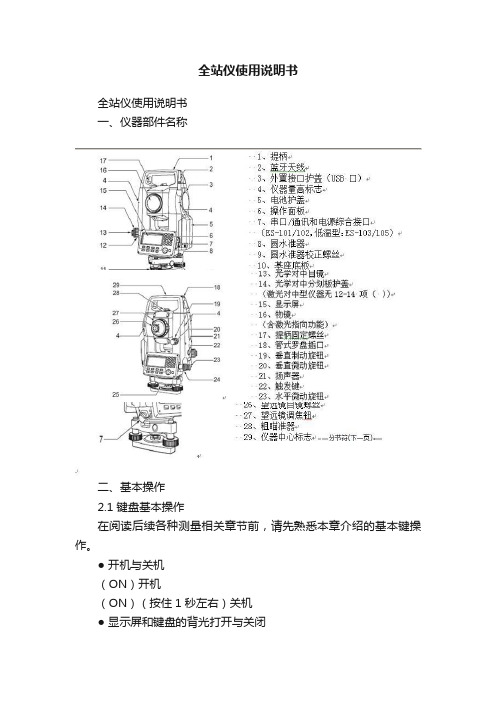
全站仪使用说明书全站仪使用说明书一、仪器部件名称二、基本操作2.1 键盘基本操作在阅读后续各种测量相关章节前,请先熟悉本章介绍的基本键操作。
● 开机与关机(ON)开机(ON)(按住1 秒左右)关机● 显示屏和键盘的背光打开与关闭打开或关闭屏幕、键盘、分划板的背光● 目标类型切换仅当屏幕显示目标符号(例如:)时,可以切换目标类型。
{SHIFT} 进行目标类型(棱镜/反射片/无棱镜)的切换● 激光指向/导向光打开与关闭(按下并保持,直到听到一声响,打开或关闭激光指向/导向光。
● 软键操作软键对应功能显示在屏幕底行。
{F1}~{F4} 选取软键对应功能{FUNC} 切换测量模式的显示页面(翻页)(当多于4 个软键时)● 字母/数字输入{SHIFT} 在数字或字母输入模式间进行切换{0}~{9} 在数字输入模式下,输入按键上的数字。
在字母输入模式下,输入按键上方的字符。
{.}/{±} 在数字输入模式下,输入小数点或正负号。
在字母输入模式下,输入按键上方的字符。
{►}/{◄} 左右移动光标/选择其他选项{ESC} 取消输入的数据{B.S.} 删除左边字符{ENT} 选择/接受输入的字符/值示例:在作业名字段内输入作业名称“JOB M”(1)按{SHIFT}键,进入字母输入模式屏幕右侧显示“A”表示处在字母输入模式。
(2)按{4}键,显示字母“J”。
(3)按三次{5}键,显示字母“O”。
(4)按两次{7}键,显示字母“B”。
(5)按{►}键,输入一个空格。
(6)按一次{5}键,显示字母“M”。
按{ENT}键完成输入。
●选择项目{▲}/{▼} 上下移动光标{◄}/{►} 左右移动光标/选择其他选项{ENT} 接受选项示例:选择反射器类型(1)在测量模式第2 页菜单下,按[EDM]键。
(2)按{▲}或{▼}键,将光标移至“反射器”。
(3)利用{◄}或{►}键,选取目标类型选项。
在“棱镜”、“反射片”和“无棱镜”之间切换。
全站仪操作手册

NTS362R全站仪操作手册第一步:仪器的精度检查(使用仪器前我们要做的工作)1.仪器的设置(包括仪器基本设置和仪器常规设置)A.基本设置:仪器开机进入到如下测角界面:按“MENU(菜单键)”→5参数设置【F1:最小读数设置;F2:自动关机开关;F3:自动补偿】→F1:最小读数设置项中,我们设置时选第一项1”,选好后按F4回车;F2:自动关机开关:选F2:【关】;F3:自动补偿:倾斜传感器(单轴)【打开方法:F1/单轴→F4/确认】B仪器常规设置:[包括仪器的温度,气压,棱镜常数,仪器补偿器开关]在进行一些常规的设置中:在测角界面下按住键面上的“☆”键进入[屏幕将会有如下界面]对比度:35↑照明倾斜 S/A 对点◆对比度调节:通过按键可以调节液晶仪器显示对比度◆F1/照明:通过按键开关背景光与望远镜照明,或按[星号]键也能开关背景光与望远镜照明;◆F2/倾斜:通过按,按选择开关倾斜改正,然后按;◆F3/S/A: 通过按可以进入棱镜常数和温度气压设置界面如下1.F1/棱镜:按F1键时,我们可以进行仪器棱镜常数的输入或更改,即PSM:值会变成你所输的值(通常情况下我们用南方棱镜时,PSM值为-30m)。
方法为:按F1用右边的数字键输入你要输的值,如-30;最后按F4回车,结束。
2.F2/PPM:这项我们现在所有的南方仪器都不用手工输入,它会跟着你所输入的温度气压值得改变而变化;3.F3/温度:按F3键输入当前当地的温度值,方法:按F3在按F1/输入,输入此时的温度值,最后按F4/回车,完毕。
4.F4/气压:按F4键进行气压值得输入,操作与F3/温度是一样的。
◆F4/对点:如仪器带有激光对点功能,通过按F4对点键,按F1或F2键选择开关激光对中器。
◆在有些界面下,按星号键可以直接开启背景光。
2.在控制点上进行仪器精度检查(已知两个控制点):在做好以上基本设置后,我们方可进行此项操作a在已知点上架好仪器,架好棱镜;b.仪器照准棱镜,在测角界面下测出仪器的HD(平距值)值,并记下它如a(m);c.用计算器进行坐标反算,如1号已知点的坐标为(N1E1Z1),2号已知点得坐标为(N2E2Z2),则b(m)=b(m)=√(N1 - N2)2+(E1- E2)2d.比较c(m)=a-b,此时的值是否满足工程要求,一般那情况下不超过1分。
全站仪的使用说明书和操作规程

全站仪的使用说明书和操作规程1. 简介全站仪是一种先进的测量仪器,主要用于测量地理空间中的方位角、俯仰角和距离。
它具有高精度、高效率和多功能的特点,广泛应用于土木工程、建筑工程、勘探工程等领域。
本文档将详细介绍全站仪的使用说明和操作规程,帮助用户正确、高效地操作全站仪。
2. 前期准备在使用全站仪之前,需要进行一些前期准备工作。
首先,确保全站仪和其配件完好无损,并检查电池电量是否充足。
其次,确保触摸屏和测距仪上的镜片清洁无尘。
最后,根据测量需求,选择合适的三脚架或支架,并确保其稳定。
3. 全站仪的基本操作步骤步骤1:仪器设置1.打开全站仪的电源开关,等待系统启动完毕。
在启动过程中,不要进行其他操作。
2.进入主菜单界面,根据需要选择相应的测量模式。
3.根据实际情况设置测量参数,如单位制、测量角度等。
参数设置完成后,保存并退出设置界面。
步骤2:自准确定位1.在测量现场,选择一个参考点作为基准点,放置三脚架或支架,并使用水平仪调平。
2.将全站仪放置在三脚架或支架上,紧固好。
3.打开自动目标追踪功能,全站仪会自动搜索并锁定目标点。
4.当全站仪自动锁定目标点后,按下确定按钮,全站仪将自动进行准确的自准定位。
定位完成后,显示屏会提示定位结果。
步骤3:测量操作1.根据实际情况,确定需要测量的目标点和目标区域。
2.在测量前,找到目标点,并使用目标板等配件进行标志,以提高测量精度。
3.在全站仪上,选择测量模式,并输入需要的测量参数。
4.使用触摸屏或按键,将全站仪对准目标点,并触发测量按钮。
5.全站仪会自动测量目标点的方位角、俯仰角和距离,并在显示屏上显示结果。
6.如果需要测量多个目标点,重复步骤4-5即可。
7.在完成测量后,及时保存测量数据,并进行数据导出或打印。
4. 注意事项1.在使用全站仪前,确保对全站仪的基本操作步骤和功能有一定的了解,并参照用户手册进行操作。
2.在测量过程中,注意保持全站仪的稳定,避免因仪器晃动而导致测量误差。
苏一光RTS110+系列全站仪快速操作手册说明书

苏州一光仪器有限公司110+系列中文数字键全站仪快速操作手册产品3执行标准:GB/T 2766 全站仪引言感谢您购买苏一光RTS110+系列全站仪。
本手册仅介绍仪器使用的部分常用基本功能,仪器各项功能的详细说明和操作步骤请仔细阅读说明书。
如本操作手册的文字、图片与实际有出入,请以实际为准,且本公司保留在不再通知您的情况下,对该操作手册作进一步修订、更改的权力。
注意:所有测量开始前请先完成仪器的整平和置中,并确保仪器电池的电量充足,具体步骤请参见使用说明书。
扫描二维码下载并查看RTS110+使用说明书:常规注意事项:使用本仪器之前,务必检查并确认该仪器各项功能运行正常。
不要将仪器直接对准太阳将仪器直接对准太阳会严重伤害眼睛。
若仪器的物镜直接对准太阳,也会损害仪器。
将仪器架设到脚架上在架设仪器时,若有可能,请使用木脚架。
使用金属脚架时可能引起的震动会影响测量精度。
安装基座若基座安装不正确,也会影响测量精度。
请经常检查基座上的调节螺旋、并确保基座连接照准部的螺杆是锁紧的。
基座上的中心固定螺旋旋紧。
使仪器免受震动当搬运仪器时,应进行适当保护,使震动对仪器造成的影响最小。
提仪器要点当提仪器时,请务必抓紧仪器的把手。
高温环境不要将仪器放置在高温环境中的时间过长,否则会影响仪器的性能。
温度突变仪器或棱镜的温度突变会引起测程的缩短,如将仪器从热的汽车中取出,这时应该将仪器放置一段时间使之适应环境温度,再开始测量。
电池检查在作业前请确认电池中所剩电量,电量不足请及时充电。
取出电池建议当仪器处于开机状态时不要取下电池。
否则,所有存储的数据可能会丢失。
故请仪器关机后取下和安装电池。
.遵循仪器上标签的安全提示,确保安全使用本产品。
.严禁将激光束照射他人眼睛,否则会造成严重伤害。
.禁止直接观看激光束发射源,以免对眼睛造成永久性伤害。
.禁止盯看激光束,以免对眼睛造成永久性伤害。
.严禁用望远镜等光学仪器观看激光束,否则会对眼睛造成 永久性伤害。
- 1、下载文档前请自行甄别文档内容的完整性,平台不提供额外的编辑、内容补充、找答案等附加服务。
- 2、"仅部分预览"的文档,不可在线预览部分如存在完整性等问题,可反馈申请退款(可完整预览的文档不适用该条件!)。
- 3、如文档侵犯您的权益,请联系客服反馈,我们会尽快为您处理(人工客服工作时间:9:00-18:30)。
Tps1200 简明操作手册一,仪器界面简介二,仪器设置三,仪器基本操作四,放样操作一,仪器界面二,仪器设置在仪器主菜单选择管理菜单进入左下图按F2——新建,如右上图,输入配置集名称,描述,创建者可不输按F1——保存,到左下图“简化的项目”设置内容较少,“查看所有内容”设置所有内容,选择查看所有内容按F1继续,如右上图,选择语言为中文,按F1继续,到单位和格式设置,按照自己测量时的需要设置格式和单位,可以按F6——换页切换到“角度”,“实间”,“格式”等卡页进行设置,设置好以后按F1继续到右上图,在此设置仪器测量时屏幕显示的内容按F3——显板到下页在上图中,可以设置在测量时屏幕每一行所显示的内容。
如上图,光标在第2行处回车,在谈出的选项列表中选择其中的一个作为第2行的显示内容,其他行同样。
设置好以后继续回到显示设置界面,按F1继续到左下图编码可以不选,按F1继续到右上图,设置Id 模板,用导航键的上下键选择要配置ID 模板的栏(点、线、面栏)。
按ENTER 键进入ID 模板库。
F2(增加)创建一个新的ID 模板。
栏输入ID 模板名称,“增量方式”点号的自动增加方式,仅仅数字就是点、线、面的首次编号的最后一位必须是数字。
字符数字就是自动增量可以是字符也可以是数字。
“增量”输入增量的大小,缺省值为“1”,如:增量方式为数字,首点为A1,即记录首点后点号自动变为A2。
如果增量方式为数字字符,看首点末位是数字还是字母,如首点为A,记录首点后点号自动变为B。
“光标位置”测量点时在ID 栏按ENTER 键时光标所在位置继续到下图,如上图,本项设置主要设置气象改正参数、几何改正参数和折光差改正参数,一般地对距离改正,只进行气象改正PPM,而将几何改正、投影改正PPM 设为0。
对高差进行折光差改正。
温度:测距时测站大气温度,大气压:测距时测站大气压,相对湿度: 测距时大气相对湿度大气ppm: 大气ppm 的自动计算值,也可强制输入。
F3: 选择使用大气压还是使用海拔高程作为参数。
F4: 选择使用相对湿度还是使用湿温作为参数。
F5: 将PPM 值置为0可按F6——换页设置“几何PPM”和“大气折光参数”,按F1——继续到EDM类型:选择是否使用棱镜,EDM模式:选择测距方式,反射棱镜:选择棱镜类型,棱镜常数一般随选择的棱镜自动匹配。
按F1继续,到右上图,在测量不能放置棱镜或视线不能到达测量点时,可以在目标点附近找一个可以放置棱镜且与测站通视们置通过设置两点间的偏置值来解决问题。
偏置模式:“记录后复位”记录后偏置值重置为0,“永久”保持设置偏置值不变按F1继续到如上页图,TPS1200 用一个端口和一个设备配置三个接口,根据不同的应用进行不同的配置。
接口:接口相当于仪器的一项功能,如GSI 输出。
端口:被接口使用的物理端口,如端口1。
设备:连接到所选端口的硬件。
如RS232GSI配置内容:GSI 输出,用于以GSI 格式输出数据。
GeoCOM 模式,用于通过PC 控制仪器的操作。
RCS 模式,RCS 遥控操作接口。
导出作业。
F3——编辑,对光标选择的接口进行端口配置,设备选择以及通讯参数的设置。
F5——选用,将端口配置给光标选取的接口或关闭按F1继续到通过配置将用户本人最常用的功能和菜单指配给仪器提供的10 个自定义热键和1-9 USER 键菜单。
使用户能最大发挥TPS1200 的效能。
F7-F12 :可以将所有可指配的功能、显示、程序按你的要求指派给这些热键。
光标在某一栏时,按ENTER 键打开选项列表。
SHIFT+F7-F12 :的配置方法一样,切换热键窗口配置在只是F7-F10 激活时需与第二功能键SHIFT 配合使用。
USER 键菜单:可以将所有可指配的功能、显示、程序指定给USER 键1-9 菜单的1-9 项。
使用时按USER 键激活并选取。
SHIFT+F11是固化功能,用于激活照明、显示屏、声音提示、文本的配置。
SHIFT+F12是固化功能,用于打开电子水准器和激光对中器。
按F1继续到,左下图设置仪器屏幕照明,触摸屏等,按F1继续到右上图,设置本项配置进行启动屏幕界面的配置以及自动关机模式选择。
一旦仪器掉电,仪器恢复加电后会自动恢复到掉电时的工作窗口,重开机后工作的作业、配置集不变。
发生掉电的情况有两种:1、电池突然补取走。
应避免这种情况的发生。
2、内外电池耗尽。
开机界面:有主菜单以及各个机载程序选项。
可选择主菜单,也可指定为你准备使用的某个程序。
关闭电源:“确认”仪器接到关闭电源指令后,弹出确认对话框。
“直接”仪器接到关闭电源指令后,立即关机。
自动关机模式:“不关”除非电力用完,不自动关机,“关掉”在定时后关闭。
定时后输入定时时间:设置过多少分钟后自动关机按F1继续到如上图,光标在建好的配置集处,按F1继续完成配置集的建立。
仪器回到主菜单。
三,测量操作1,建立作业2,输入已知数据3,测量4,放样1,建立作业在仪器主菜单选管理进入图表 1 图表2在上面图表2,按F2新建到上图,输入作业名称后F1保存即可。
2,输入数据(两种方法)第一种方法:在仪器主菜单选管理进入注意:由上图红圈处,为数据输入到的作业,按F2——新建,输入点号,坐标值,按F1保存,再新建输入其他点。
第二种方法:在计算机里建立一个文本文件,把文件传入仪器里面。
已知坐标文件,把文件传入仪器作业里面。
如下面文本文件zuobiao.txt,文件内容为:1,4563721.234,342123.453,1652,4563752.333,342142.673,1723,4563773.432,342183.435,134……第1列为点号,第2列为X坐标,第3列为Y坐标,第4列为高程,中间用逗号隔开,把这个文件拷贝到仪器里面CF卡里的DA TA目录里,把卡插到仪器里,在仪器主菜单选择第4个主菜单“转换”进入菜单界面选择第2个菜单“输入ASCII/GSI数据到作业”,按F1继续,到右上图所示,“从”CF卡,“输入”数据类型为ASCII数据,“从文件”选择拷贝到CF卡里的DATA目录的文件,“复制到作业”选择你要把数据传输到的作业,“标题”选无,按F2——配置,到“分隔符”选和建立的文本文件相同的分隔符即可,“点号位置”,“东坐标Y位置”,“北坐标X位置”,和“高程位置”定义文本文件里面点号,X坐标,Y坐标,高程所在的列数,如本例子文件,我们输入的X坐标在第二列,在上图所示“北坐标X位置“应选2,我们输入的Y坐标在第三列,在上图所示“东坐标Y位置”应选3,然后按F1继续即可,再按F1继续,数据就传到了名称为“hhhh”的作业里面去了。
仪器会提问是否还要传输别的数据文件,如果不再传输数据,按F4——否,仪器自动回到主菜单。
3,测量在主菜单选测量菜单进入或在程序里面选测量进入如左上图,选择作业,选择配置集,坐标系和编码表均不选,选择使用的棱镜,按F2——配置,如右上图,可以记录自动测量的点和悬高测量,F1继续回到左上图,按F3——设站,“已知点作业”选择已知点所在作业,“方法”选择后视定向方法,如右上图以已知坐标点定向为例,如左上图a,将光标移至“已知点作业”,用导航键选择已知点所在的作业。
b,将光标向下移至“方法”,用导航键选择准备采用的定向方法(有已知定向方位、已知后视点、交会、定向和高程传递等)。
如右上图c,选择测站点的点号,输入仪器高。
再按F1(继续)进入下一窗口。
d,输入后视点号。
此时仪器会显示后视方位角仪器瞄准后视点位置,按F1——确认即可完成设站,或按F2(测距),可以看到方位角差、平距差及高差较差,用于评价定向质量。
设站完后仪器进入测量窗口如上图,输入点号,棱镜高,瞄准棱镜中心,按F2——测距,再按F3——纪录,即保存了点数据,或按F1——ALL直接测存数据。
再瞄准棱镜测量下一点。
3,放样在主菜单进入程序,选择放样菜单进入如右上图,“放样点作业”是存放待放样点的作业,“作业”是放样时所要存放点的作业,实际工作是在“作业”里完成的,“坐标系”是依附于“作业”的,可选“无”。
选择配置集按F2——配置,到在“参考方向”选择放样时的参考方向,如右上图,如果仅放样点,可选为“北方向”或“面向棱镜”或者其他点方向,选定后如左下图参考方向选测站,按F1继续,再按F1继续到右上图,选择要放样点的点号,如右上图所示,“后”,“右”后的数据表示棱镜仪器方向移动的距离。
如果是在线上放样,可选“待放样线方向”或者“已保存线方向”。
如左下图选择好参考方向,左上图,在“指向”处需建立一条线作为参考线。
光标移到指向处,回车如右上图,按F2新建,如左下图,在“参考点号”处输入线名称,在“方法”处选择建立线的方法,可以用两个点,或者用一个已知点和已知方位角和线长来建立线。
建好后按F1保存。
如右上图,按F1继续,到左上图,选定线,按F1继续,再按F1继续到放样界面,按F2——测距,右上图,按照图上指示的数据移动棱镜,直到数据变为限差之内即可。
按F1——ALL测存数据,再选另外的点继续放样。
